怎么重新驱动显卡 重装显卡驱动的步骤和注意事项
更新时间:2023-09-22 08:44:36作者:yang
怎么重新驱动显卡,显卡作为电脑中重要的硬件之一,其驱动的稳定性和正常运行对于系统性能和图像显示至关重要,在使用过程中,我们有时会遇到显卡驱动出现问题的情况,导致画面模糊、卡顿等现象。这时重新驱动显卡成为解决问题的关键。下面我们将介绍重装显卡驱动的步骤和需要注意的事项,帮助大家更好地解决显卡驱动问题,保障电脑系统的正常运行。
操作方法:
1.第一步,右击桌面的计算机,弹出下拉菜单。
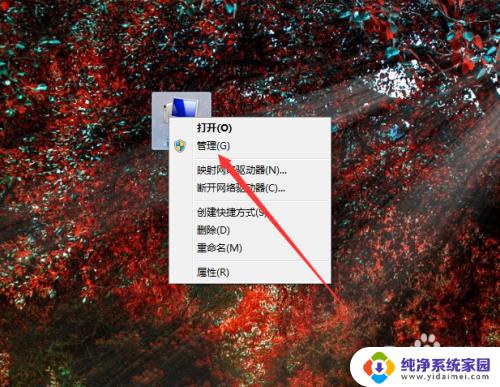
2.第二步,选择“管理”,打开计算机管理窗口。
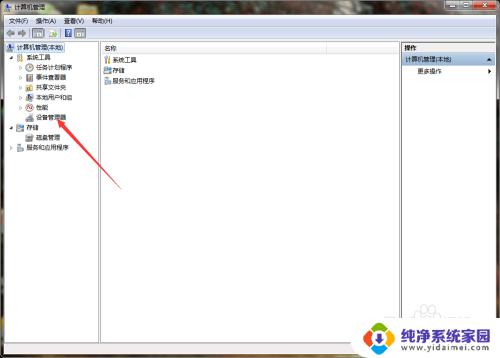
3.第三步,点击“设备管理器”,在右侧列表中可见显卡适配器。
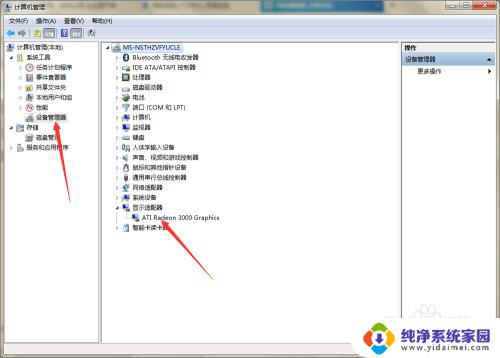
4.第四步,点击展开显卡适配器。右击显卡,选择“卸载”,删除显卡设备的驱动。
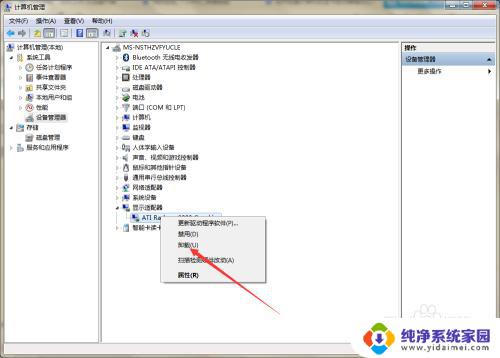
5.第五步,驱动卸载后,点击计算机左下角的开始,弹出下级菜单。
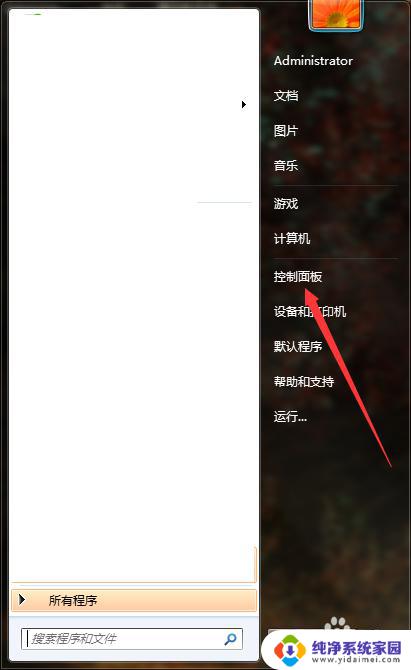
6.第六步,点击打开控制面板,在页面上可见“卸载程序”。
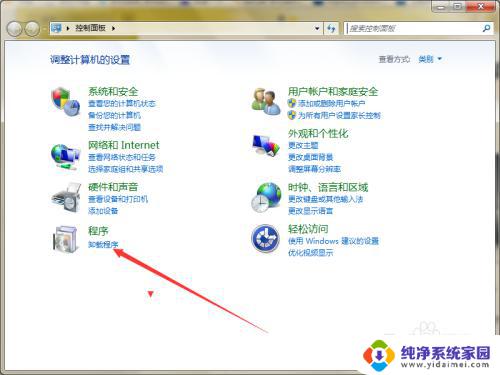
7.第七步,点击进入到程序卸载或更改页面。在页面上找到显卡驱动的残余项。
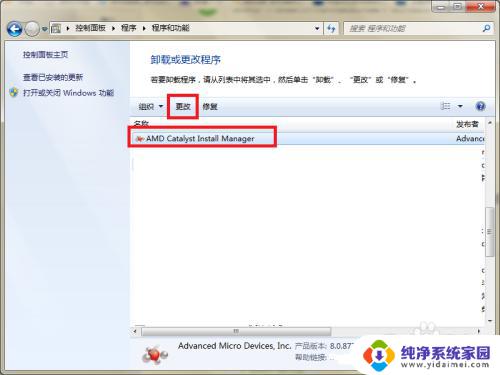
8.第八步,点击“更改”,弹出卸载向导,根据向导完成卸载即可。
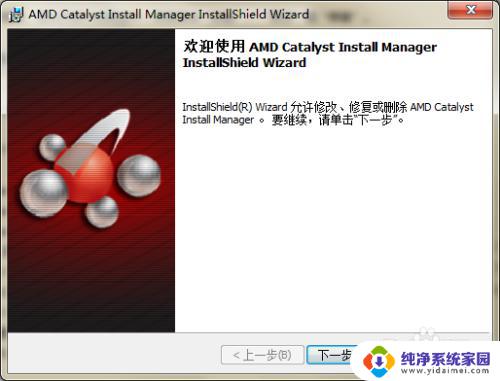
9.第九步,重启计算机。系统将自动重新安装显卡驱动,安装完成后再次重启计算机即可。
以上就是重新驱动显卡的全部内容,如果遇到此类问题,您可根据以上步骤解决,非常简单快速,一步到位。
怎么重新驱动显卡 重装显卡驱动的步骤和注意事项相关教程
- win7重装显卡驱动 win7显卡驱动卸载重装教程
- windows7显卡驱动怎么安装 Win7显卡驱动更新步骤
- 怎么还原以前的声卡驱动 怎么重新安装声卡驱动
- 显卡如何装驱动 电脑显卡驱动安装教程步骤
- 打印机怎么装驱动到电脑 打印机安装步骤及注意事项
- 电脑怎么安装打印机的驱动 电脑安装打印机驱动的步骤及注意事项
- 重装声卡驱动后没声音 声卡驱动装了但没有声音怎么办
- 热敏打印机怎么驱动 热敏打印机驱动安装教程及注意事项
- 如何给电脑装驱动 驱动程序安装注意事项
- 惠普打印机的驱动程序怎么安装 惠普p1108打印机驱动安装步骤及注意事项
- win10怎么制作pe启动盘 如何制作win10PE启动盘
- win2012设置虚拟机 VMware虚拟机装系统教程
- win7安装系统后安装软件乱码蓝屏 win7系统安装软件中文乱码怎么办
- hp打印机扫描怎么安装 惠普打印机怎么连接电脑安装扫描软件
- 如何将win10安装win7 Win10下如何安装Win7双系统步骤
- 电脑上安装打印机驱动怎么安装 打印机驱动程序安装步骤